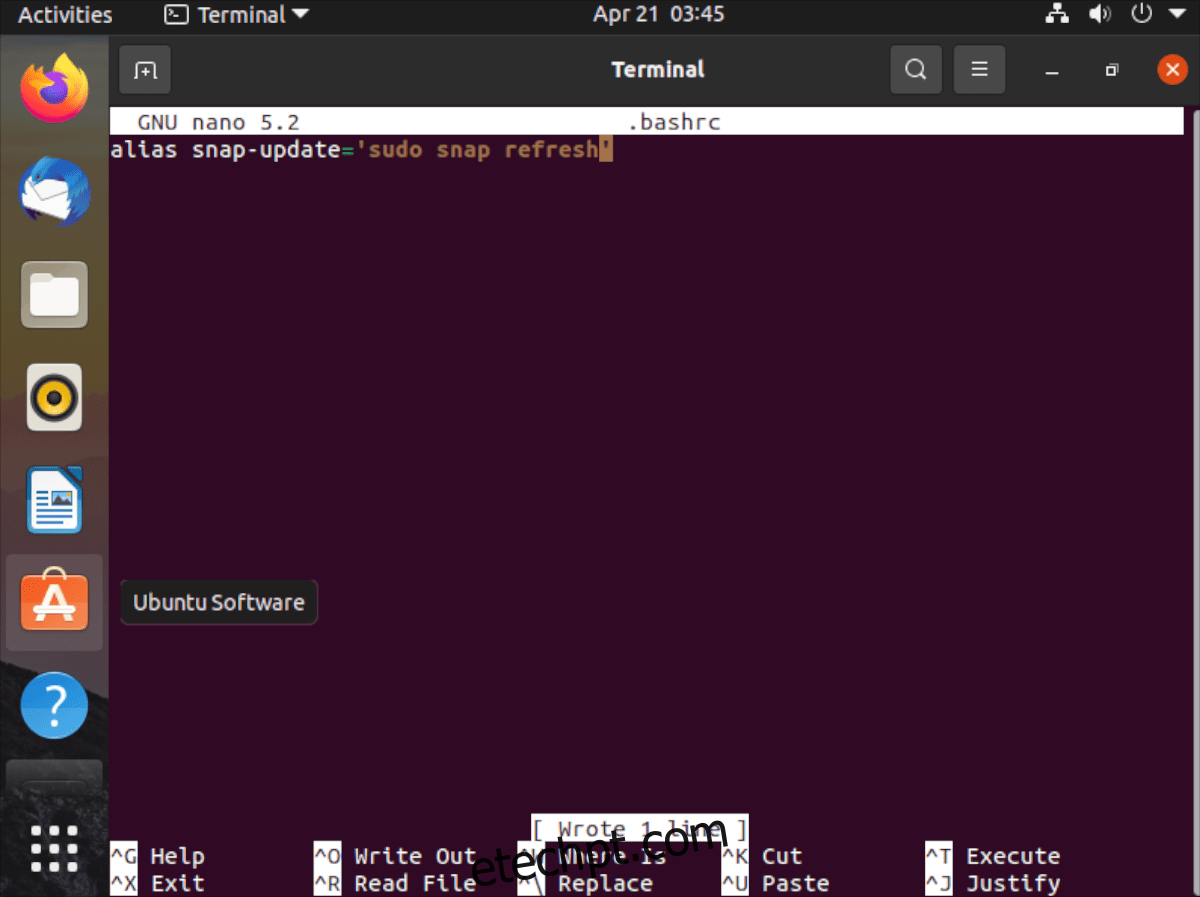Você está cansado de escrever longos comandos em seu terminal Ubuntu? Quer encontrar uma maneira melhor? Nesse caso, você pode querer configurar apelidos de terminal no terminal Ubuntu. Neste guia, mostraremos como.
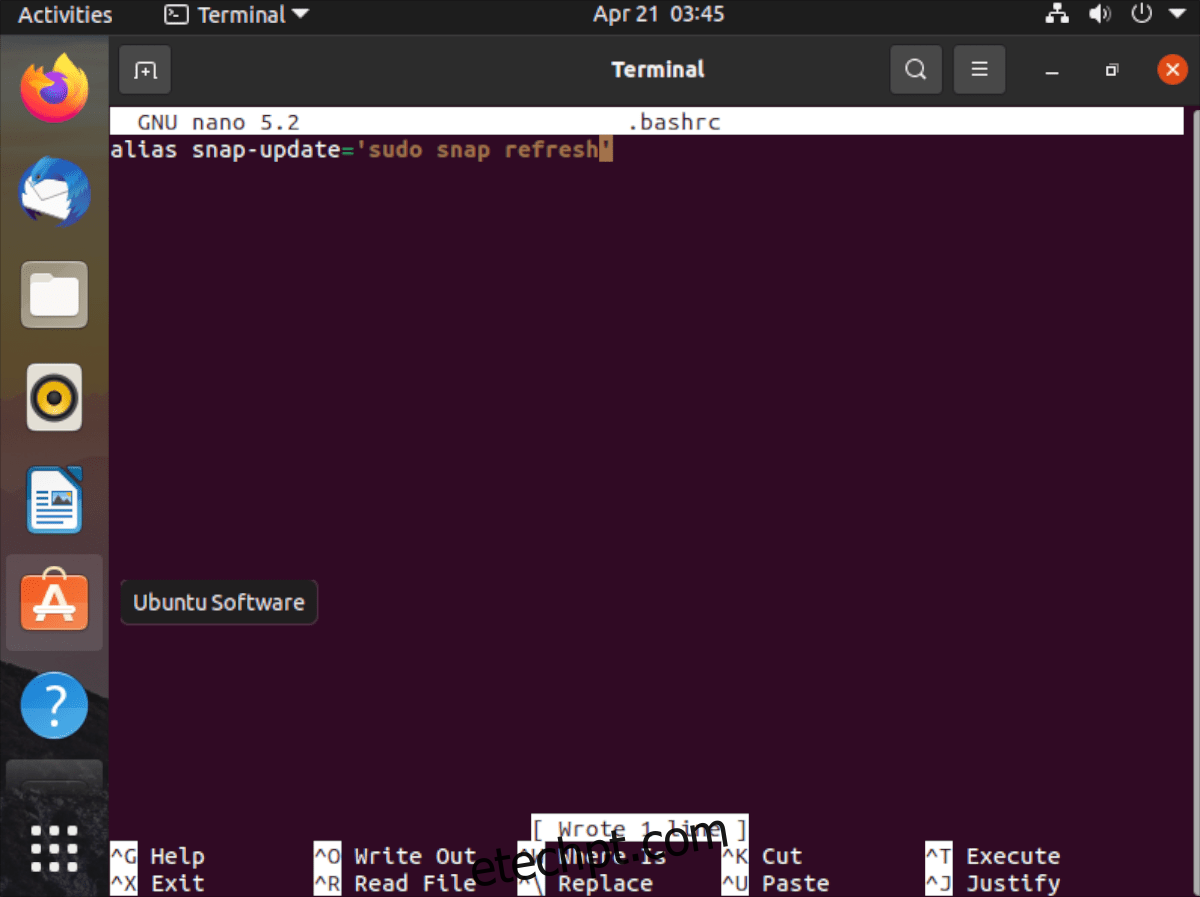
últimas postagens
O que é um alias?
Um alias é um atalho de linha de comando. Pense em quantas vezes no Ubuntu você tentou inserir um comando longo, apenas para esquecer o que era. Um alias pode ser configurado como um atalho para aquele comando longo, então você não precisa se lembrar dele.
Se você usa muito o terminal do Ubuntu para desenvolvimento, programação ou apenas porque gosta da linha de comando, aprender a configurar apelidos é uma ótima idéia.
Os aliases são configurados no arquivo ~ / .bashrc na sua pasta pessoal do Ubuntu. Esses apelidos funcionam apenas para um único usuário, portanto, lembre-se de que pode ser necessário configurar apelidos de linha de comando para cada usuário em seu sistema.
Fazendo backup do seu arquivo Bashrc
O arquivo Bashrc padrão no Ubuntu tem algumas mudanças de configuração interessantes para tornar sua vida mais fácil. Essas adições não são obrigatórias, mas seria uma pena perder o que os desenvolvedores já configuraram.
Para salvar a configuração em seu arquivo Bashrc, precisaremos fazer um backup. Para fazer um backup, comece abrindo uma janela de terminal na área de trabalho do Ubuntu. Você pode fazer isso pressionando Ctrl + Alt + T no teclado ou pesquisando “Terminal” no menu do aplicativo.
Uma vez no terminal, use o comando cp para fazer uma cópia de ~ / .bashrc. Esta cópia terá o nome .bashrc.bak e não será editada. Dessa forma, se quiser desfazer todas as alterações feitas neste guia, você poderá fazer isso.
cp ~/.bashrc ~/.bashrc.bak
A qualquer momento, se desejar restaurar o backup, execute os comandos abaixo.
rm ~/.bashrc mv ~/.bashrc.bak ~/.bashrc
Adicionando um alias
Adicionar um alias ao terminal do Ubuntu é muito simples e fácil do que parece. Para começar, você deve abrir o arquivo Bashrc do usuário do Ubuntu para fins de edição. Neste guia, usaremos o editor de texto Nano.
nano -w ~/.bashrc
Assim que o arquivo for aberto no editor de texto Nano, role até a parte inferior e pressione a tecla Enter para criar uma nova linha. Depois de criar uma nova linha, escreva a palavra alias. Todo apelido de linha de comando deve começar com esta palavra.
alias
Com o alias adicionado, é hora de nomear seu comando de atalho. Por exemplo, se você quiser que seu atalho de comando torne mais fácil atualizar os pacotes Snap, você pode fazer o snap-update, etc.
alias snap-update
Seguindo o comando de atalho, você deve adicionar um sinal =. Este sinal dirá ao shell Bash que é aqui que o comando longo começa.
alias snap-update=
Após o sinal =, adicione a primeira marca ‘. Esta marca informa ao shell Bash onde o comando longo começa.
alias snap-update="
Seguindo a primeira marca, adicione seu comando. Portanto, se você quiser tornar a atualização dos Snaps do Ubuntu mais fácil, adicione sudo snap refresh. Tenha em mente; você pode adicionar quantos comandos quiser, desde que haja um; entre eles.
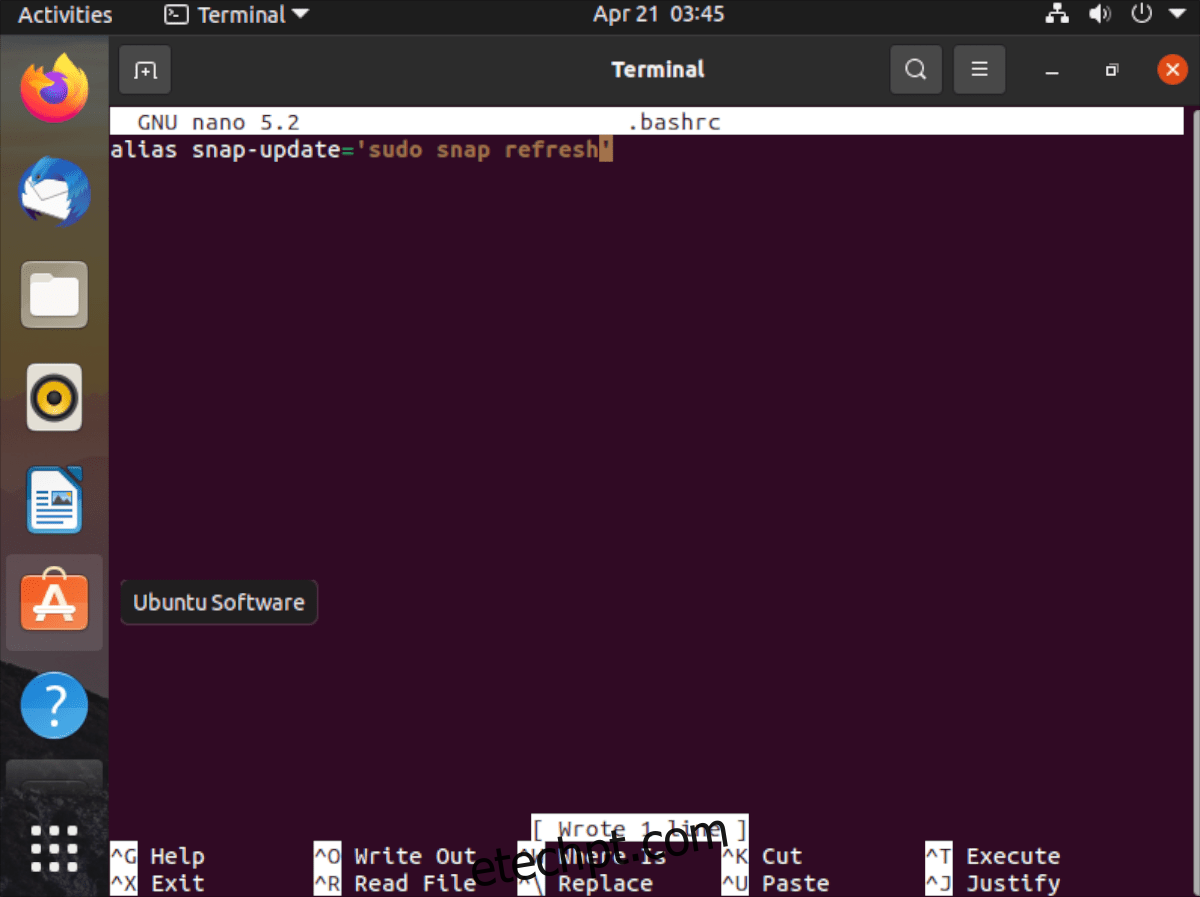
alias snap-update="sudo snap refresh'
Assim que terminar de adicionar seu alias ao terminal do Ubuntu, salve as edições com Ctrl + O e saia com Ctrl + X.
Ativando um alias
Os apelidos não ficam ativos na janela do terminal no minuto em que você salva o arquivo Bashrc. Isso ocorre porque a sessão do terminal deve ser atualizada. Se você editar seu arquivo Bashrc e adicionar um novo alias, provavelmente não funcionará imediatamente.
Felizmente, há um comando que você pode inserir para ativar seus novos aliases no terminal do Ubuntu instantaneamente. É assim que funciona.
Primeiro, adicione seus novos aliases de linha de comando usando as etapas em “Adicionando um alias”. Depois de cuidar disso, salve as edições em seu arquivo de texto Bashrc pressionando Ctrl + O e saia com Ctrl + X.
Uma vez fora do Nano, use o comando source no arquivo ~ / .bashrc. Você está dizendo ao terminal Bash no Ubuntu para usar a configuração recém-atualizada inserindo este comando.
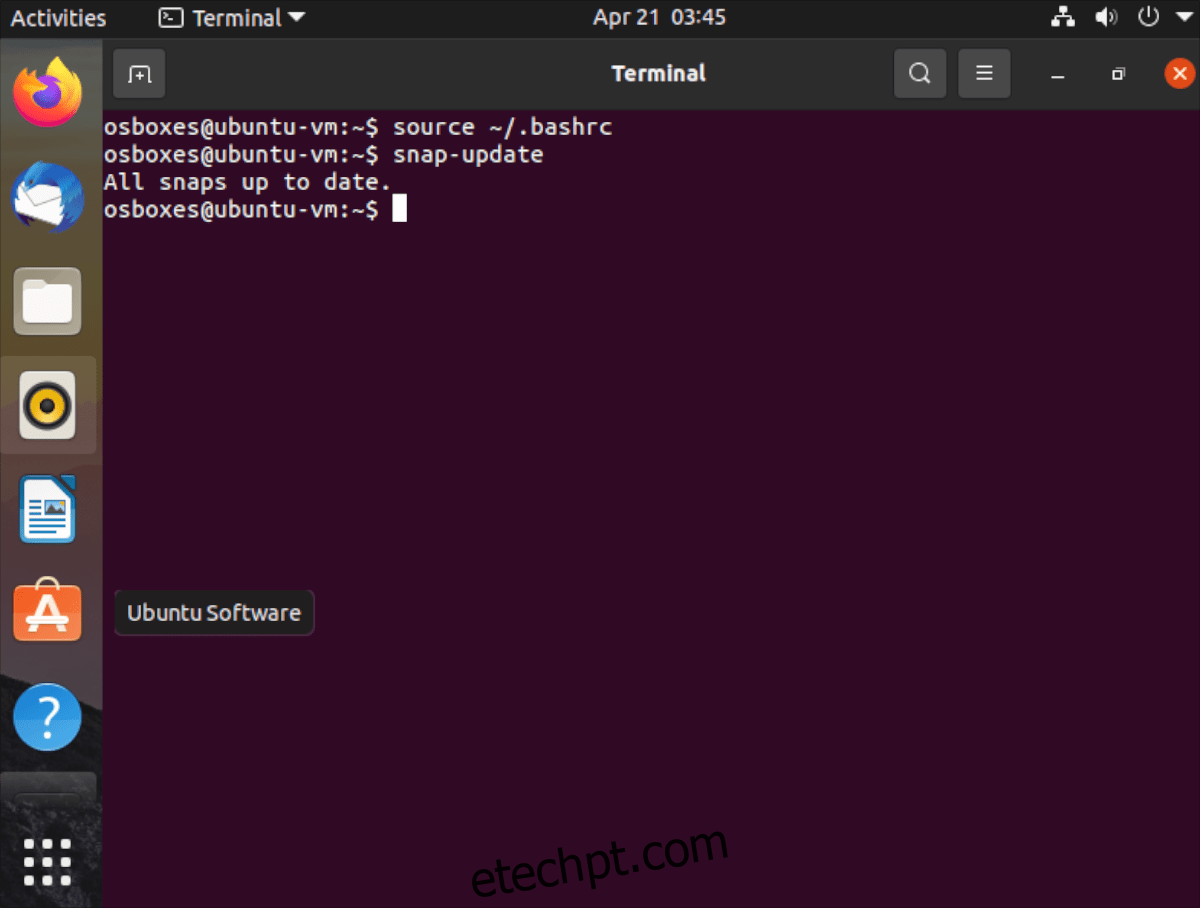
source ~/.bashrc
Depois que o comando acima for executado, seu novo alias deve estar ativo e pronto para ser usado imediatamente.
Desativando aliases
É possível desligar apelidos no Ubuntu, se desejar. Veja como fazer. Primeiro, abra o arquivo Bashrc para fins de edição usando o comando nano abaixo.
nano -w ~/.bashrc
Assim que o arquivo Bashrc estiver aberto e pronto para ser editado, localize o apelido que deseja desabilitar no Ubuntu. Quando você o encontrar, adicione um símbolo # na frente. Por exemplo, para desligar nosso alias de atualização Snap, ele deve ser semelhante ao comando abaixo.
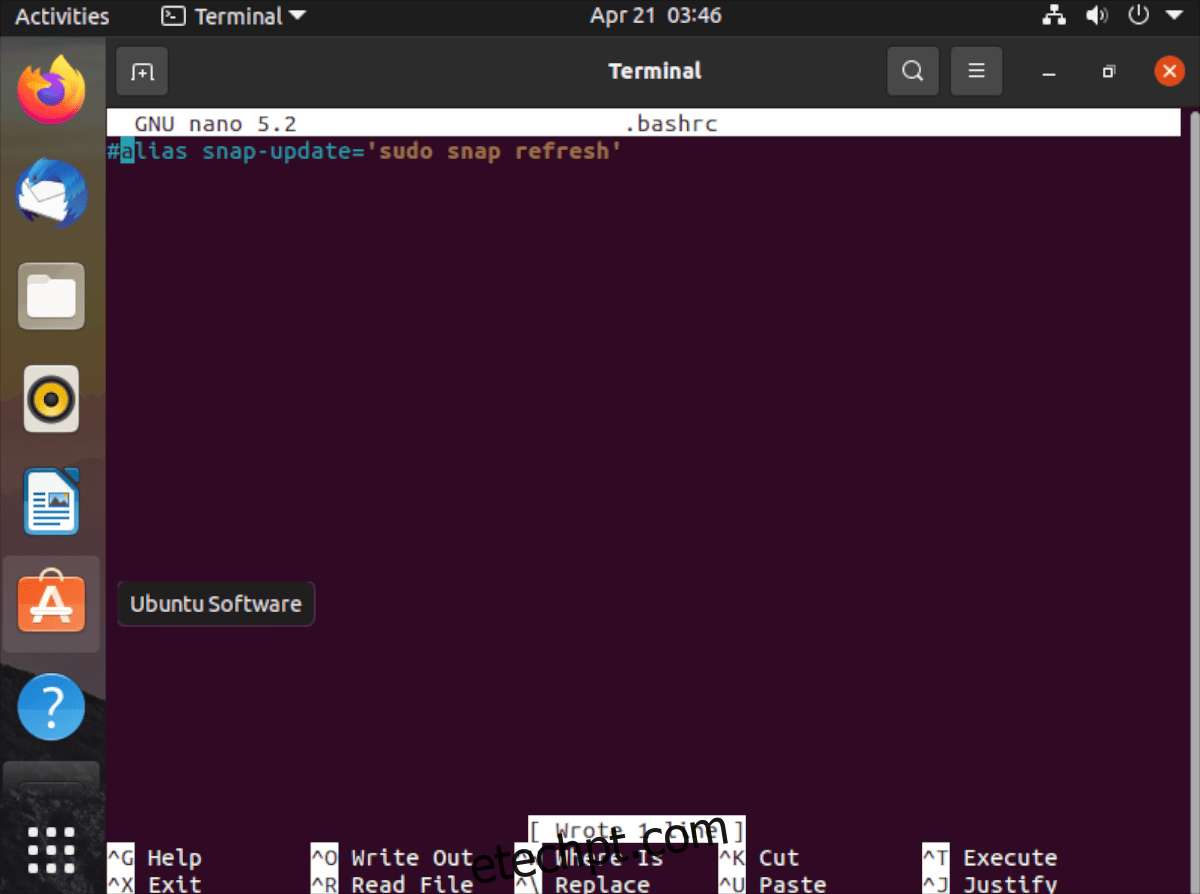
#alias snap-update="sudo snap refresh"
Quando seu alias estiver desligado, pressione o botão Ctrl + O para salvar e saia com Ctrl + X. Em seguida, execute o comando source para atualizar o arquivo Bashrc.
source ~/.bashrc
Depois de executar o comando source, seu apelido será desabilitado.